ここでは、一般的なパワーポイントの画面に音声入力を行い、授業動画を作成する方法について紹介する。オンデマンド授業は、対面による授業が制限されたり、授業の課題を課したりするときに、非常に便利に活用することができる。また学生にとっても、自分の時間を使って繰り返し視聴することができるなど多くの利点がある。一見、オンデマンド動画の作成には高いハードルがあるように感じるが、パワーポイントを用いた音声入力により、比較的容易に作成することができる。では、具体的な方法をみていこう。
パワーポイントの画面を作成する
1.パワーポイントの画面を作成する
- スライドの情報はできるだけシンプルにし、口頭の説明を丁寧に行うことにより、理解を促すことができる。
スライド作成のポイント
- 余白を適切にとり、文字を多く入れすぎない
- 内容に関係のない背景や写真、イラスト、意味のないアニメーションの多用は避ける
- 誤字がない、内容に誤りがない
- 色を多用しすぎない
2.話す内容の原稿を作成する
- 対面の授業では原稿を作成しないという人も、動画で音声を入力する場合、対面授業で学生に話すように説明の流れを作ることが難しかったり、とりとめのない内容になってしまったりすることがあるので、原稿を作成することをお勧めする。
- 原稿を作成する場合は、①原稿のみをWord文書に作成しプリントアウトして手元に持っておくか、②スライド画面下のノート欄に入力しておく。ノート欄に記載すると録画画面にその内容が表示されるので、原稿に視線を移すことなく画面に向かって話すことができる。
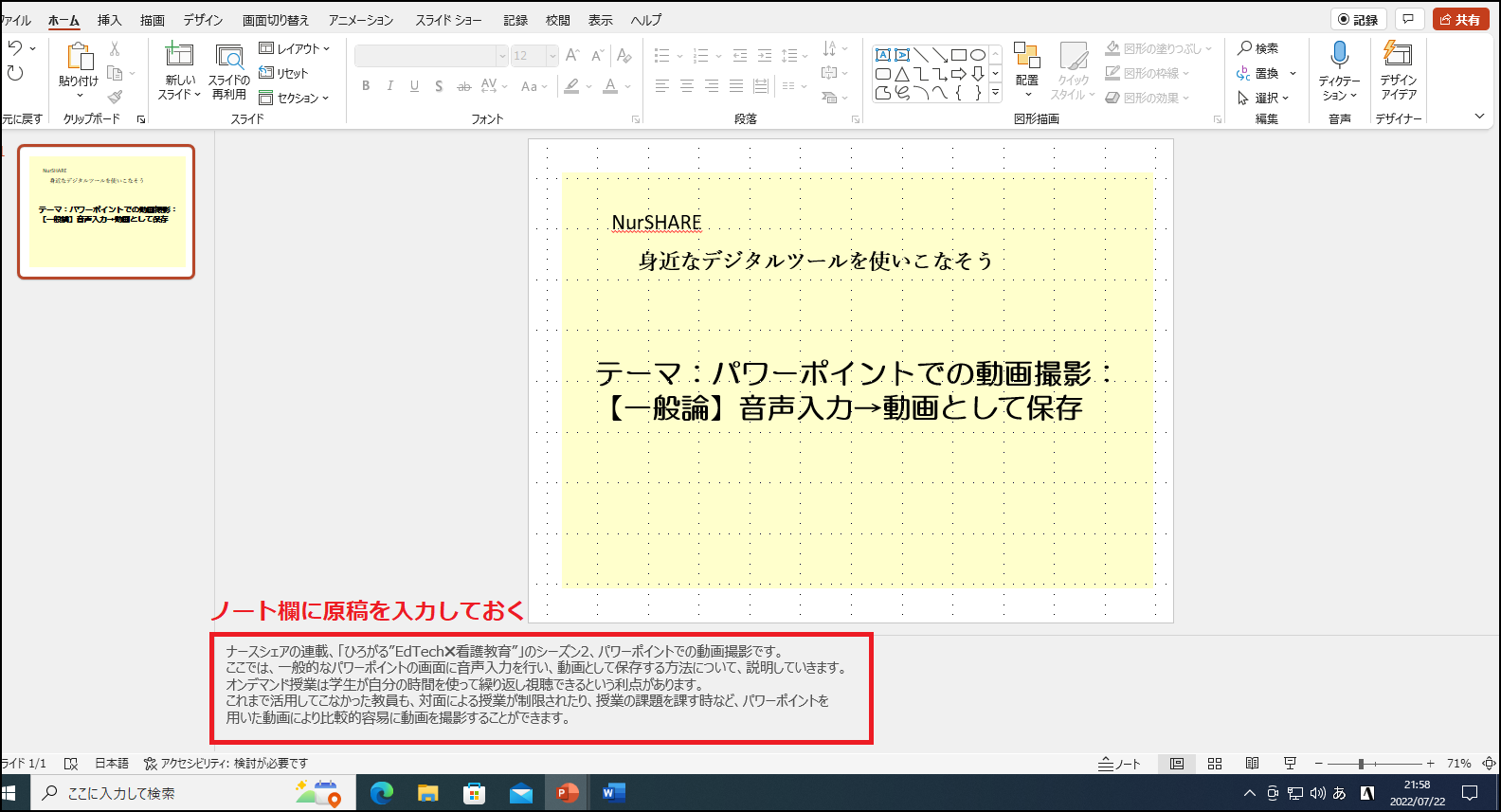
原稿作成のポイント
- 画面の内容と話す内容が一致している
- 一文は短く
- 説明は専門用語を入れながらも、平易な言葉を用いる
音声入力画面を開く
1.音声入力画面を開く
- 【スライドショー】→【録画】、または【記録】→【先頭から記録】を選択し、【現在のスライドから】音声入力画面を開く。
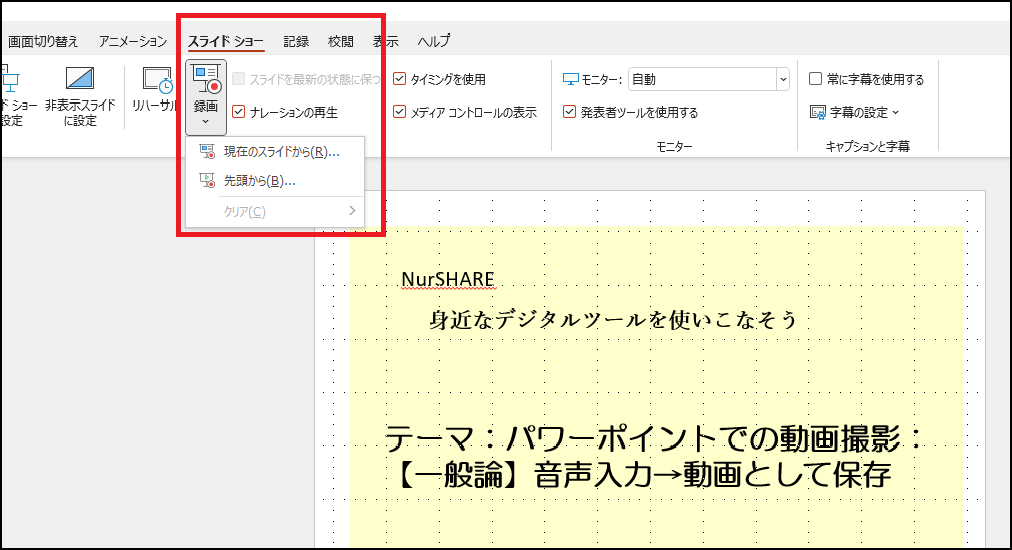
2.マイク・カメラの設定を確認する
- 「…」をクリックし、マイク・カメラの設定を確認する。
- 教員自身の動画を撮影する場合、カメラを正面に設置することにより、学生は教員が自分に向かって話しているように感じられる。教員の顔が見えたほうが集中する、顔が見えたほうが親近感がわく、という効果もある。
- カメラをオフにするときは、カメラマークをクリックすると斜線がついてオフになり、スライド画面に発表者の姿が映らなくなる。
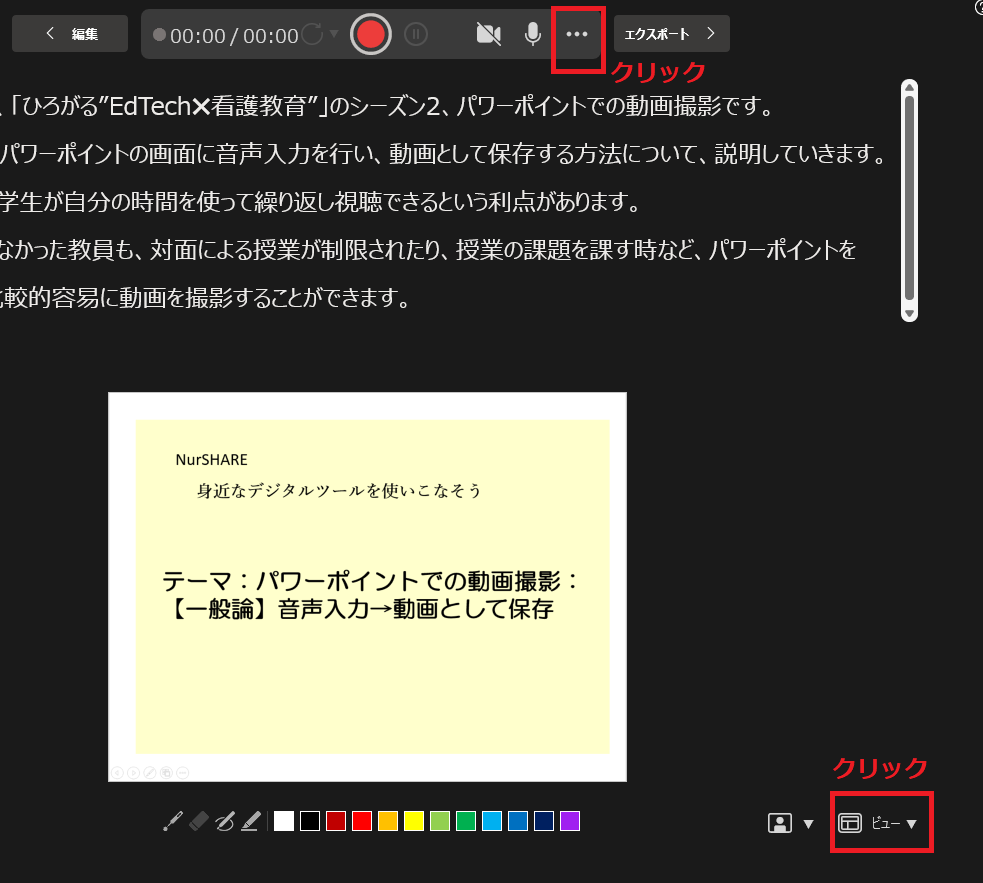
3.音声入力画面にはノート欄に入力した原稿が表示される
- 右下の「ビュー▼」をクリックすると、テレプロンプター(スライド画面の上に表示)か、発表者ビュー(スライド画面の右側に表示、次のスライド画面も表示される)を選択できる。原稿のフォントは、「A∧」、「A∨」をクリックすると文字の大小を調整できる。
音声入力を開始する
1.画面上部の録画ボタン(●)をクリック
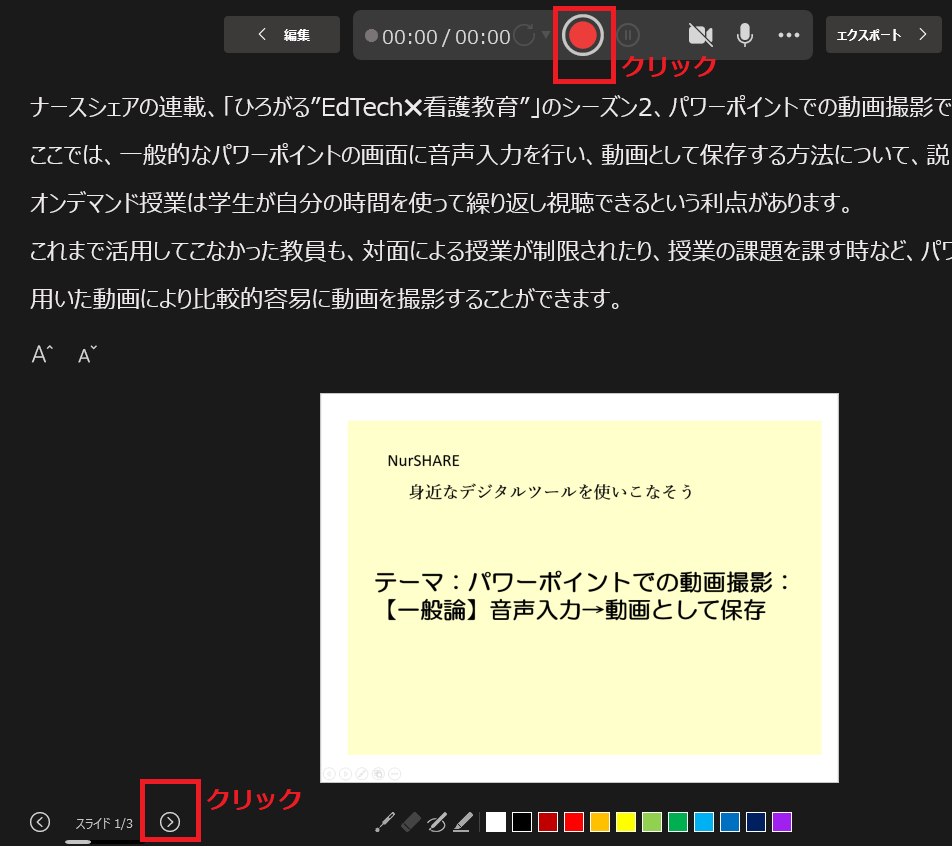
- 録音までのカウントダウン(3、2、1)が始まる。
2.カウントダウンの後、マイクに向かって話す
3.音声入力が終了したら、次のページに進む
- 音声入力が終了したら1呼吸おき、画面左下の「>」をクリックし、次のスライドに進む。
- さらに一呼吸おき、次のスライドのナレーションを開始する。
音声入力時のポイント
- 話すスピードは、1分間に300字~400字が聞き取りやすい。背筋を伸ばし、はっきりと発音することを意識する。
- 音声入力中は、音声とともに、近くに置いてあるスマホの着信音(バイブレーションも)やマウスをクリックする音などが録音される。周囲の音が入らないように、スマホの電源を切ったり、マウスはスクロールボタンで操作するなど、できるだけ外部の音が入らない環境を整えておく。
- 音声入力は、すべてのスライドを一度に続けて行わなくても、1枚ずつ入力することもできる。現在のスライドの音声入力を終えたら停止ボタン(録音ボタンと同じ)を押し、次のスライドへ進み、「録音ボタン→ナレーション→停止ボタン」を1枚ずつ繰り返しながら最後のスライドまで音声を入力する。
音声入力を終了し保存する
1.録音を終了する
- 最後のスライドまで音声入力を終えたら、停止ボタンを押し、画面左下の「>」をクリックすると録音画面が終了する。
2.ビデオのエクスポートに進む
- 「エクスポート >」かスライド画面をクリックすると、ビデオのエクスポートに進む。
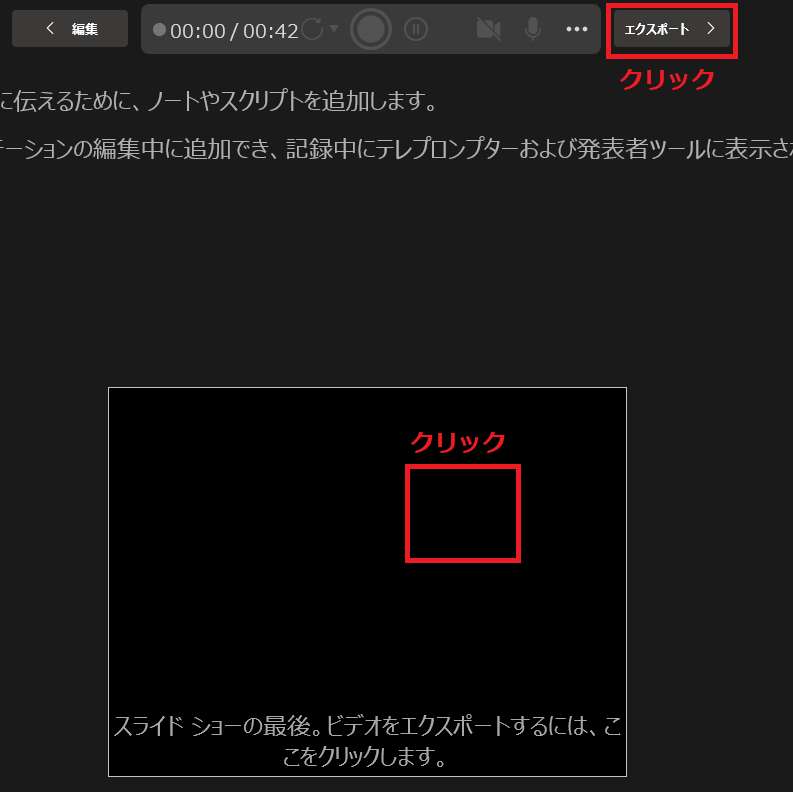
3.ファイル名を入力する
- 参照から保存先を選択し、ファイル名を入力、保存する。
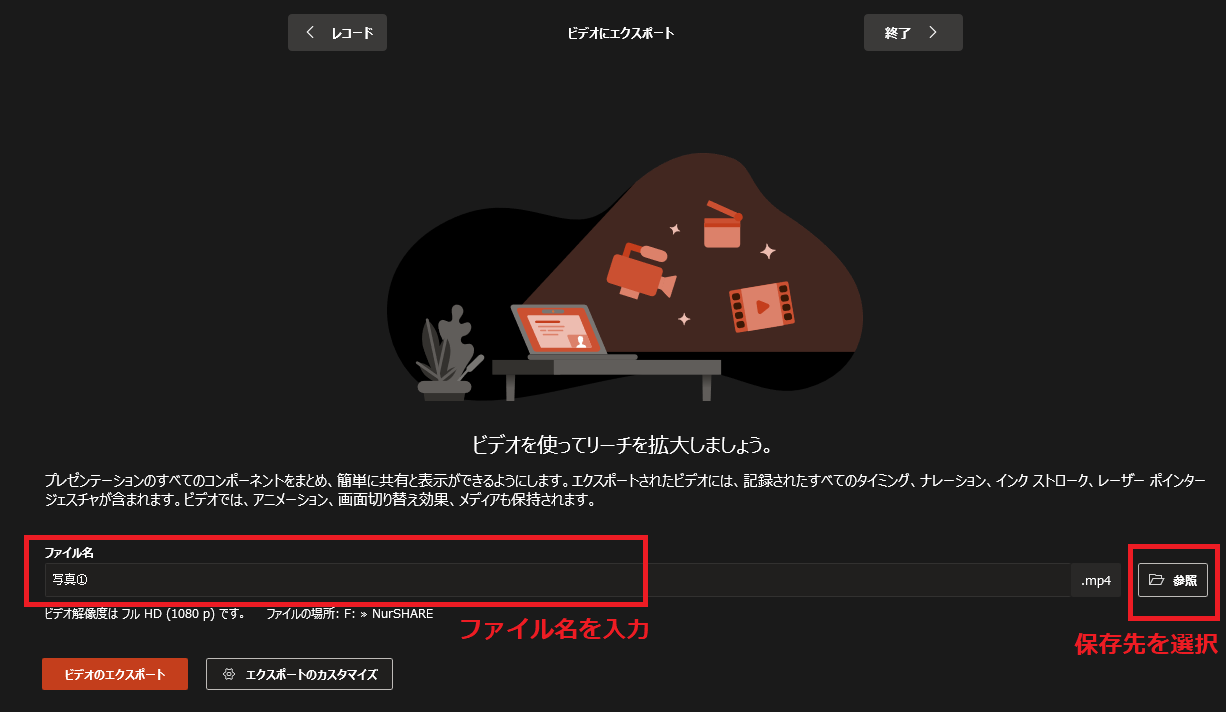
4.保存終了を確認する
- 「ビデオが正常にエクスポートされました」の表示が出たら、保存が終了[MPEG-4ビデオ(.MP4)]。
5.「ビデオの表示と共有」をクリックし動画を確認する
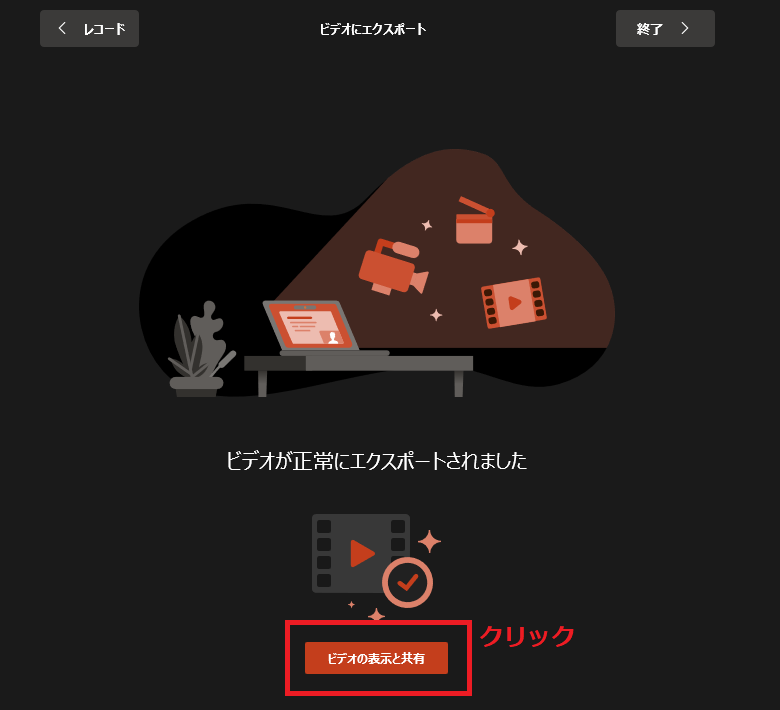
6.画面を終了し保存する
- PPT画面から【ファイル】→【名前をつけて保存】をクリックして、保存する場所を選択しファイル名を入力し、保存をクリックすると、PowerPointプレゼンテーション(.pptx)として保存される。
スライドショーを再生し入力した音声を確認する
- 【スライドショー】→【最初から】をクリックすると、入力した音声入りのスライドショーを確認できる。
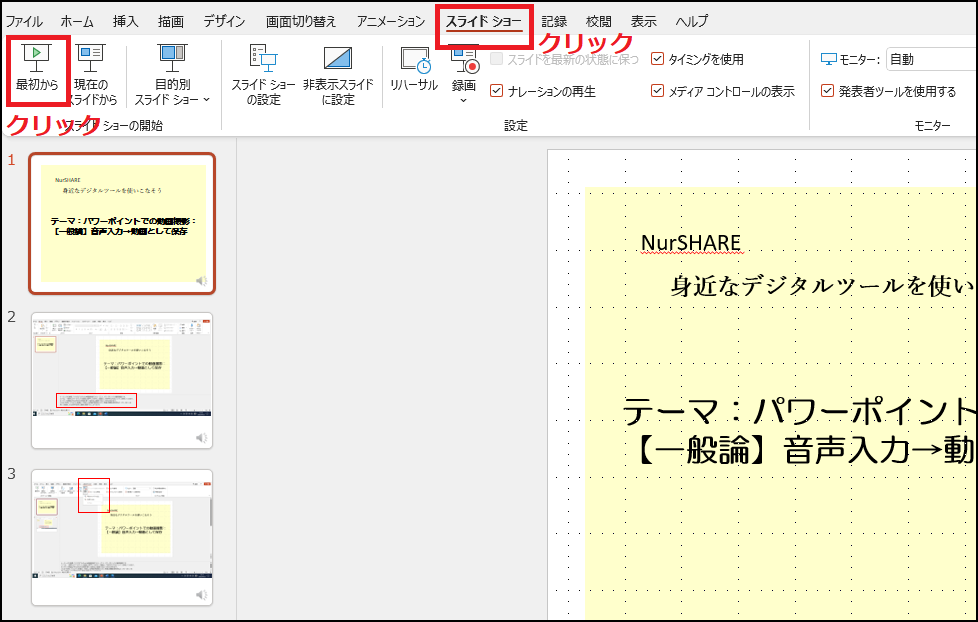
音声を入力しなおす
1.音声を入力しなおすスライドを表示する
- 【スライドショー】→【録画】→【現在のスライドから】を選択する。
2.音声入力を行う
- 画面上部のビデオの撮り直しを選択する。
- [現在のスライド]を選び、録音ボタンを押して音声入力を行う。
- 入力が終了したら停止ボタンを押す。スライドは1枚ずつ修正することができる。
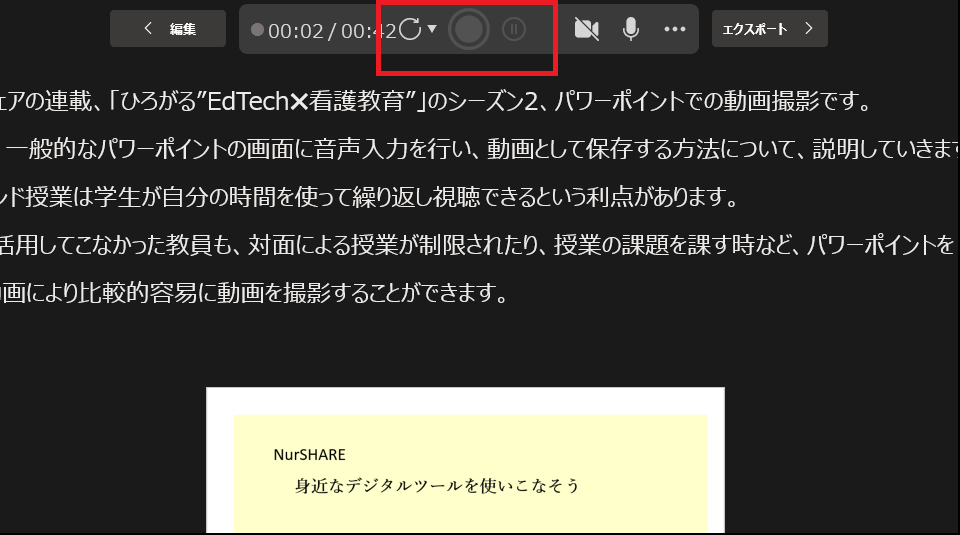
入力した音声を削除する
- 【記録】→【録画をクリア】→【現在のスライドのレコーディングをクリア】または【すべてのスライドのレコーディングをクリア】を選択する。
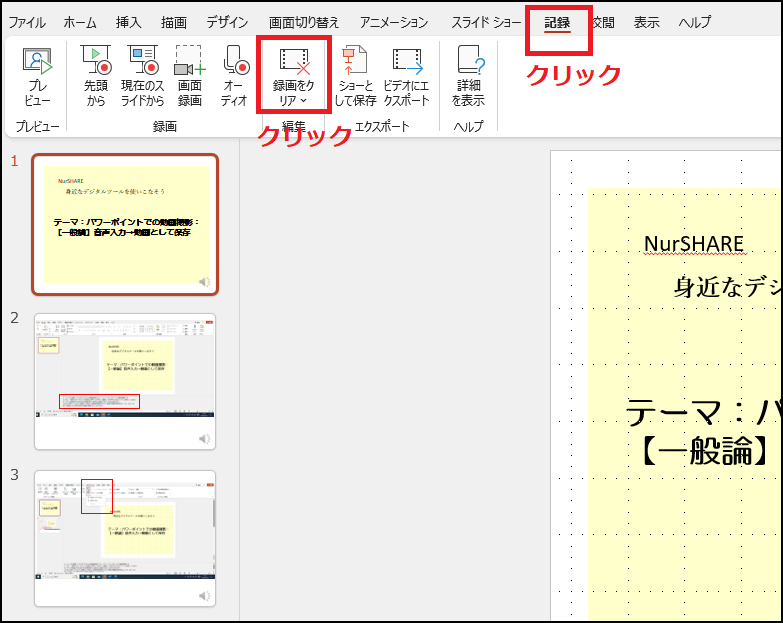
以上、パワーポイントを用いた授業動画の作成手順である。まずは手元にある既存のパワーポイント資料を使って、試しに動画を作ってみるのはいかがだろうか。




![第3回:臨床実践中心型カリキュラムにおける授業設計[2]](https://www.nurshare.jp/assets/public/article/10567/【臨床実践中心型カリキュラム】_サムネイル小_1712049340959.png)
![第2回:臨床実践中心型カリキュラムにおける授業設計[1]](https://www.nurshare.jp/assets/public/article/10566/【臨床実践中心型カリキュラム】_サムネイル小_1712049340959.png)
